Nvidia High Definition AudioとRealtekを比較しました。

目次
私は小型のゲーミングノートPCを持っていて、テレビと一緒に使って物を見たり、寝室のテレビで時々ゲームをしたりしています。
NvidiaのGPUがこのラップトップに搭載されており、最新のものでなくとも、十分に仕事をこなします。
関連項目: Fire Stickでアプリをダウンロードできない:数分で解決する方法ノートパソコンのHDMIポートにテレビを接続すると、NvidiaのHigh Definition Audioドライバーに音声が転送されることに気づいていたのです。
私はすでにRealtekからプリインストールされたオーディオドライバを持っており、なぜテレビがRealtekのものではなくNvidiaのドライバを使用しているのか不思議に思っていました。
私は、この2つのドライバが何をするのか、また、PCをテレビに接続したときに、なぜWindowsがNvidiaのドライバにオーディオコントロールを渡す必要があると感じるのか、もっと知りたかったのです。
そのために、Nvidiaのフォーラムに何度か投稿し、RealtekとNvidiaのオーディオドライバについて深く掘り下げた技術記事をいくつか読みました。
集めた情報をもとに、NvidiaとRealtekのHigh Definition Audioが何なのか、なぜ別物なのかを知ってもらえるようなガイドにするつもりです。
Nvidia HD Audioは、PCをHDMIでテレビに接続する際に使用するオーディオドライバーです。 一方、Realtek HD Audioドライバーは、スピーカーやヘッドフォンなど、その他のあらゆる形式のオーディオ出力で使用します。
両ドライバーの得意分野を知り、どちらかを選ぶことが可能かどうかを知るために読んでみてください。
Nvidia High Definition Audio

Nvidia High Definition Audioは、PCをテレビに接続した際に、Windowsがテレビに音声を届けるために使用するオーディオドライバーです。
Nvidiaのグラフィックカードを使用していて、HDMIケーブルをマザーボードではなく、グラフィックカードに接続した場合のみ表示されます。
これは、HDMIが映像と音声を同じインターフェイスで伝える規格であり、音声をテレビに通すためにNvidiaが作るドライバが必要だからです。
そこで、HDMI信号のオーディオ部分を送信するためにGPU上のサウンドコントローラを使用することができる、High Definition Audioドライバが登場します。
すべてのオーディオ出力はHDMIポートのみで行われ、GPUにはアナログオーディオの出力がないため、ドライバにはアナログオーディオの規定がない。
リアルテック ハイデフィニション・オーディオ

Realtek High-Definition Audioドライバは、HDMIディスプレイ出力以外のすべてのオーディオを処理します。
つまり、アンプ、AVレシーバー、スピーカー、ヘッドフォンなどのオーディオ機器には、オーディオ用のRealtekドライバが使用されています。
このドライバは、マザーボードにポートがあれば、アナログとデジタルのオーディオを出力することができます(ほとんどのマザーボードに搭載されています)。
このアナログポートにスピーカーやヘッドホンを接続すると、そこで音声を聞くことができます。
これらのドライバは、マザーボードの内蔵オーディオカードで動作し、高品質のロスレスオーディオの録音や編集を多く行わない限り、99パーセントの人にとって十分なものです。
両者は違うのか?
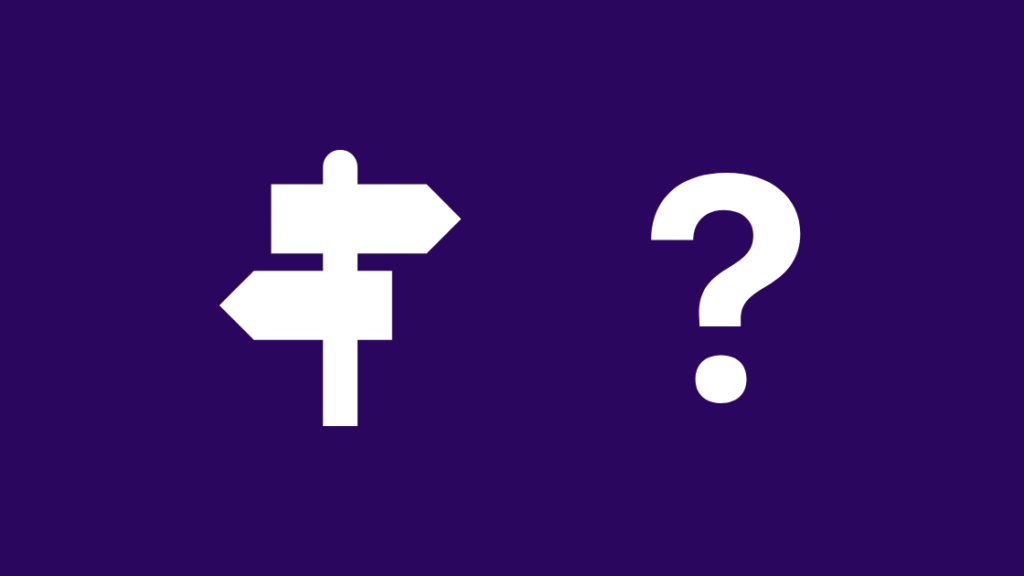
両者の大きな違いは、使用する場所にあります。
HDMIはGPUのオンボードサウンドチップを使った方が速いので、RealtekドライバはGPUからのHDMI出力のオーディオを扱わない。
Nvidiaドライバは、テレビやコンピュータを接続したHDMIディスプレイの音声を処理するために、ここに介入します。
Realtekのドライバはそれ以外のすべてを処理し、ドライバがかなり標準化されているため、PCに接続するあらゆるヘッドホンやスピーカーに音声出力を認識し、送信することができます。
Realtek Audio Consoleを使えば、Realtekドライバもより詳細にコントロールすることができます。
それでも、Nvidia HD Audioのカスタマイズ・オプションはほとんど存在せず、自動的に設定されるようになっています。
両オーディオドライバーの得意とするところ
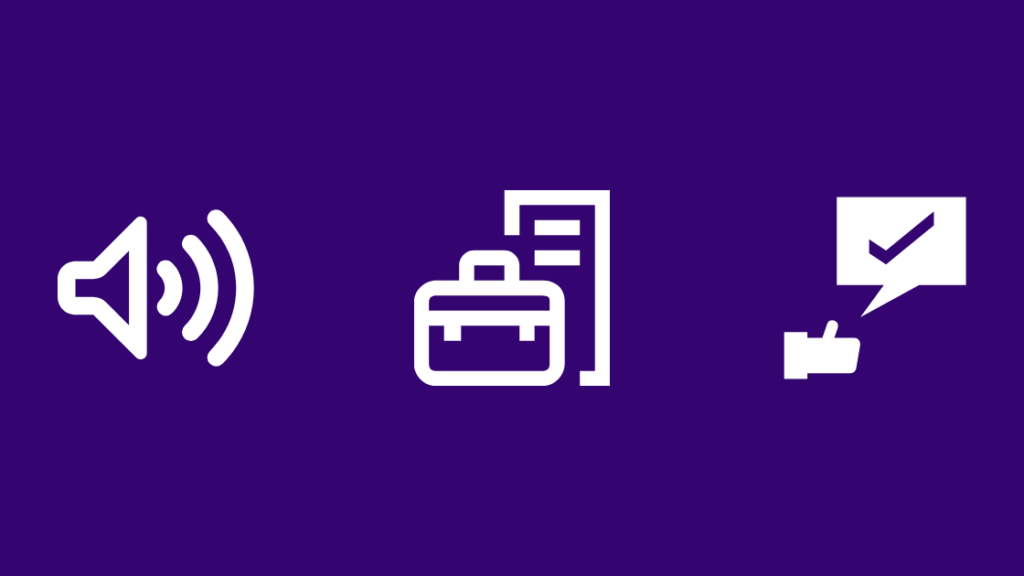
オーディオドライバが何をするのか、どのようなハードウェアのために作られたのかがわかったので、ドライバが何を得意とするのかを理解しやすくなりました。
Nvidia HD Audioは、プラグアンドプレイのオーディオHDMI用途、特にテレビ用として十分な性能を持ち、ロスレス・オーディオの再生では若干良い性能を発揮します。
しかし、Realtekのドライバーはどちらかというと万能で、ヘッドホンやスピーカーなどのオーディオ機器をはじめ、ほとんどすべての種類のオーディオ出力・入力に対応しています。
また、マザーボードやPCのBluetooth機能を利用できないため、Nvidiaのドライバでは対応できないワイヤレスオーディオ機器にも対応しています。
Nvidiaドライバは、PCやノートPCをHDMIでテレビに接続するときにしか登場しないので、ほとんどの場合、Realtekドライバを使用することになります。
全体として、テレビをディスプレイとして使う必要がない場合はRealtekドライバがベストで唯一の選択肢ですが、使う場合はNvidiaドライバが唯一の選択肢となります。
PCをテレビで使う場合、テレビの内蔵スピーカー以外のヘッドホンやスピーカーで音声を出すには、テレビが持つ入力オプションに頼るしかありません。
例えば、テレビで有線ヘッドホンを使いたい場合、テレビに3.5mmヘッドホン端子があればヘッドホンを使うことができます。
使用するドライバーは選べるのですか?

テレビにディスプレイを出力する際に、GPUとPCの仕組み上、好きなドライバーを使うという選択肢はないんですね。
グラフィックカードに音声を通すとマザーボードに選択肢がないため、ディスプレイとしてHDMIでテレビを使う場合、Realtekのドライバを使うことができない。
HDMI接続されたテレビを使用していないときは、グラフィックスカードが音を伝える役割を果たさないため、Nvidia HD Audioを使用することもできません。
関連項目: ベライゾン・ロケーション・コードとは何か?この切り替えは自動的に行われ、Windowsはかなりうまく処理します。
音や音楽を扱うことが多い人でなければ、自動切替で十分すぎるほどです。
最終的な感想
どちらのドライバーにも長所と短所がありますが、性能的には、通常のユーザーであればどちらのドライバーも問題なく使えるので、問題ありません。
NvidiaのGeForce Experienceを使ってNvidia HD Audioをアップデートし、マザーボードやノートパソコンのメーカーのウェブサイトを見てRealtekのドライバをアップデートすることができます。
HDMI出力のあるマザーボードを搭載したPCをお持ちの方は、Realtekのドライバーをテレビで使用することができます。
グラフィックカードのHDMIポートではなく、マザーボードのHDMIポートを使用してください。
この方法で、PCに接続された他のデバイスと同じように、テレビのオーディオをコントロールすることができます。
あなたも読書を楽しみませんか?
- Bluetoothラジオの状態を確認する方法 直らない
- 300Mbpsはゲームに適しているか?
- Twitchでストリーミングするには、どの程度のアップロード速度が必要ですか?
よくある質問
NvidiaのオーディオドライバはRealtekと競合しますか?
通常、Nvidiaのドライバは、PCをHDMIでテレビに接続したときにのみ動作するため、両方のドライバが競合することはない。
しかし、もし競合が発生した場合は、システムのBIOSを確認し、Integrated Audioを有効にしてください。
Nvidia high definition audioを無効にしたほうがいいのでしょうか?
PCやノートPCのディスプレイとしてテレビを使用していない限り、Nvidia High Definition Audioを無効にしても問題は発生しません。
PCとテレビを接続して、テレビのスピーカーを音声出力に使用する場合は、忘れずに再有効化するようにしてください。
Nvidiaのオーディオドライバをインストールしたほうがいいのでしょうか?
このドライバーをインストールするだけで、HDMIで音声信号をスピーカー付きの外部ディスプレイに送信することができます。
不要な場合はインストールしないことも可能です。
GPUは音の問題を引き起こすことがありますか?
GPU単体ではサウンドの問題を引き起こすことはありませんが、GPUが使用するドライバが既存のオーディオドライバと競合することがあります。
これは、特にHP社製の一部のPCで問題視されており、最も簡単な対処法は、コンピュータのBIOSから統合オーディオをオンにすることです。

